Situace, které chcete importovat TXT o Excel se vyskytují velmi často ve strojírenství, protože existuje mnoho různých druhů inženýrských programů, které vytvářejí a exportují textové soubory. Tak to může být velká bolest hlavy, protože musíte přenést data z pořizování dat, CAD programů, měření nebo softwaru konečných prvků do Excelu pro další analýzu a zkoumání. Zdá se tedy důležité vědět, jak získat importovaný nebo převést soubor TXT do formátu XLS / XLSX bez jakéhokoli omezení.
Uložení textového souboru jako tabulky XLS / XLSX vám ušetří spoustu času a umožní vám pohodlněji pracovat s vašimi daty.
Jak ale můžete tyto textové soubory importovat nebo převést na soubory Excel? Tento příspěvek je opravdu užitečný.
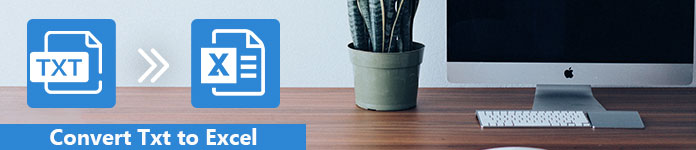
Převést text do Excelu
Nejjednodušší způsob, jak získat tato data z TXT do Excelu, je kopírování a vkládání, i když to nezní dobře. Pouze zvýrazněte obsah TXT, zkopírujte jej stisknutím kláves Ctrl + C a stisknutím kláves Ctrl + V na klávesnici vložte obsah do listu aplikace Excel.
Pokud vaše textová data obsahují hodnotu oddělenou tabulátory, sloupce dat by byly odděleny znakem ukončení tabulátoru. Uvidíte data automaticky rozdělena do sloupců v Excelu a data byla vložena do karet. Převod textu do Excelu přišel do sloupců jako to, co bychom chtěli vidět.
Jakmile však byla data ze souboru TXT jednoduše vložena do XLS / XLSX, zdrojový soubor se změní, když obnovíte soubor. Musíte ji aktualizovat vložením dat znovu. Není to dobrý nápad, že? Pak můžeme importovat TXT soubor v Excelu, abychom vytvořili obnovitelnou tabulku dat z textového souboru.
Pokud vás jednoduché kopírování a vložení neuspokojí, zde jsou některé další příklady, které vám umožní snadno importovat TXT do Excelu s informacemi zobrazenými v textovém souboru i v tabulce:
Microsoft Excel 2010
V této části bychom vám chtěli ukázat, jak importovat TXT soubor do Excelu v Microsoft Excel 2010 krok za krokem.
Krok 1 Otevřete Microsoft Excel na ploše. Klepněte na kartu Data v aplikaci Excel. Klepněte na možnost Z textu ze skupiny Získat externí data.
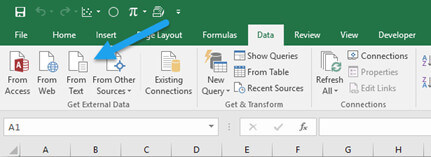
Krok 2 Vyberte soubor TXT, který chcete importovat do Excelu. Klikněte na tlačítko Importovat. Poté se objeví Průvodce importem textu. Vyberte Oddělený> Další.
Krok 3 Zrušte zaškrtnutí karty a vyberte Čárka. Klikněte na Další> Dokončit.
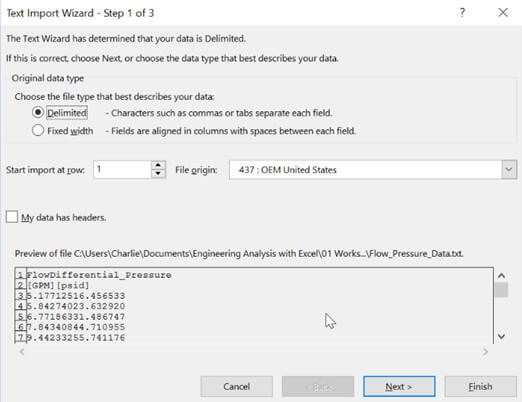
Krok 4 Zvolte, zda chcete uložit informace do existujícího listu nebo do nového listu.
Krok 5 Vyberte Soubor> Uložit jako na panelu nástrojů aplikace Excel.
Krok 6 Zadejte nový název v novém dialogu pro nový soubor Excel. Ve skupinovém rámečku Uložit jako typ vyberte sešit Excel (* xlsx), sešit Excel 97-2003 (* .xls) nebo CSV (oddělovač čárkami) (*. Csv) a stiskněte tlačítko Uložit. Je provedeno pro import textu do Excelu v Microsoft Excel 2010.
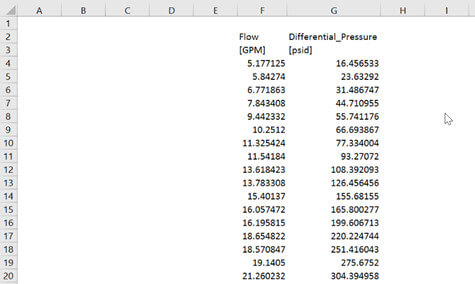
Microsoft Excel 2003
Kroky pro import TXT do Excelu jsou podobné jako Microsoft Excel 2010. Pro ty, kteří používají verzi Excel 2003, je tato část užitečná.
Krok 1 Otevřete Microsoft Excel 2003. Klepněte na Data> Importovat externí data> Importovat data.
Krok 2 Vyberte jeden textový soubor. Zobrazí se průvodce. Vyberte Oddělený a klikněte na Další.
Krok 3 Zrušte zaškrtnutí karty a vyberte mezeru. Klikněte na Další> Dokončit> OK
Krok 4 Na panelu nástrojů Excel vyberte Soubor> Uložit jako.
Krok 5 Zobrazí se dialogové okno. Zadejte nový název a uložte nový soubor Excel. Nyní jste dokončili transformaci TXT do Excelu v aplikaci Microsoft Excel 2003.
Microsoft Excel 2007
Stejně jako průvodce Microsoft Excel 2010 a 2003 je také snadné importovat textový soubor do Excelu ve verzi Excel 2007. Zde je podrobný průvodce.
Krok 1 Otevřete Microsoft Excel 2007. Vyberte kartu Data. Klepněte na tlačítko Z textu.
Krok 2 Vyberte jeden soubor TXT a načtěte jej kliknutím na tlačítko Import. Spustí se Průvodce importem textu.
Krok 3 Vyberte Oddělený a klikněte na Další.
Krok 4 Zrušte zaškrtnutí karty a vyberte Čárka. Klepněte na tlačítko Další. Klikněte na Dokončit.
Krok 5 Rozhodněte se uložit informace do existujícího listu nebo nového listu.
Krok 6 Na panelu nástrojů Excel vyberte Soubor> Uložit jako. Zadejte nový název a uložte nový soubor Excel.
Můžete také přejít na online službu a požádat o pomoc. Existuje několik online převodníků TXT na Excel, které vám mohou pomoci, například Coolutils.com, FreeFileConvert.com atd.
Coolutils je jednou z užitečných online převodníků TXT na Excel. Pomocí tohoto nástroje můžete snadno převádět textové soubory do aplikace Excel bez jakýchkoli potíží.
URL: https://www.coolutils.com/online/TXT-to-XLS
Krok 1 Klikněte na tlačítko Vybrat soubory a nahrajte soubory .txt.
Krok 2 Nastavit možnost převodu. Zde musíte vybrat "Excel".
Krok 3 Klikněte na tlačítko Stáhnout převedený soubor a získejte nový soubor Excel.
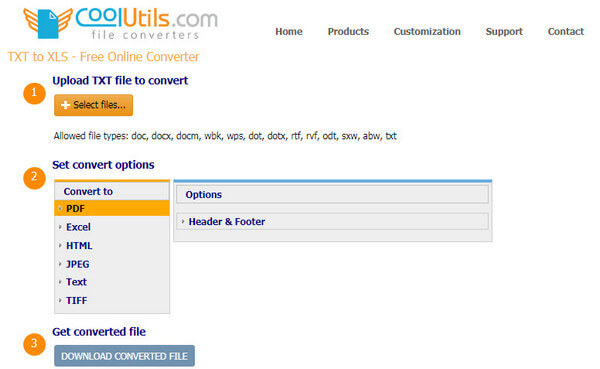
Dalším užitečným nástrojem je FreeFileConvert.com. Může to být flexibilní převodník TXT na XLSX na celém internetu.
URL: https://www.freefileconvert.com/txt-xlsx
Krok 1 Vložte soubor. Vyberte zdrojové soubory, které chcete převést. Klikněte na tlačítko Přidat soubor a načtěte soubor txt. Pozor, není možné přidat více než 5 txt souborů a všechny soubory mají dohromady až 300 MB.
Krok 2 Vyberte výstupní formát. Vyberte cílový formát, který chcete převést. Zde musíte jako výstupní formát zvolit "XLSX".
Krok 3 Nakonec klikněte na tlačítko Převést a převeďte TXT do Excelu.
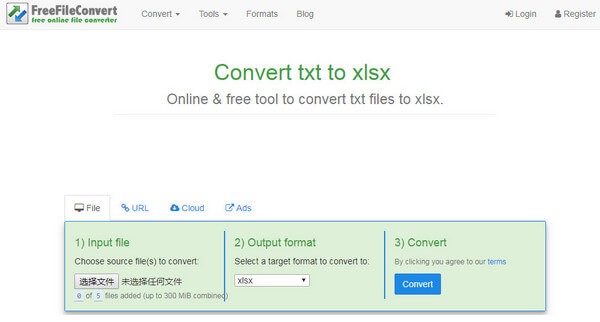
Od 1970. let do roku 2007 se formát přípony názvu souboru s otevřeným zdrojovým kódem obvykle používal na soubory prostého textu kódované znakovou sadou ASCII.
Dokumenty typu .txt mají obvykle minimální podporu formátování, jako jsou tučné nebo kurzíva, znaky pro odrážky atd. V systémech Windows existuje podpora souborů od roku 1985, kdy byl vytvořen Windows 1.0, a od té doby se týkal hlavně programů Poznámkový blok na Platformy Microsoft Windows.
.Xlsx, vyvinutý společností Microsoft ve spolupráci s ISO / IEC a ECMA, je jedním z otevřených formátů přípon souborů. Je součástí rodiny formátů souborů Open Document. Soubor .xlsx je spojen s programy na tvorbu tabulek, zejména s aplikací Microsoft Office Excel 2007 a vyšší.
Formát byl vydán od raných let 21. století. Podporuje ji také několik dalších programů pro tvorbu tabulek, jiných než Microsoft Office Excel. Formát XLSX je integrovaná přípona souboru pro všechny dokumenty vytvořené v aplikaci Microsoft Office Excel 2007 SP2 a novějších verzích.
převést soubory PDF na textové soubory je profesionální převádět PDF do jiných souborů, jako je Word / Text / Excel / PowerPoint / ePub / HTML / JPG / TIFF / PNG / GIF. Díky pokročilé technologii OCR a vynikající přesnosti rozpoznávání vám umožní vychutnat si nejlepší převod PDF.
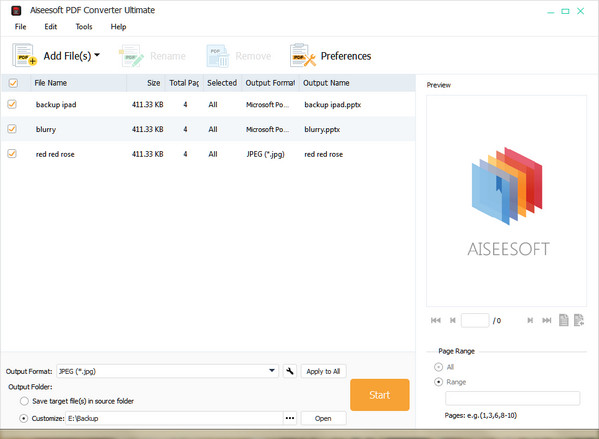
V tomto příspěvku vám hlavně ukážeme, jak importovat nebo převést TXT do Excelu. Můžete provést jednoduché kopírování a vkládání nebo importovat TXT do aplikace Microsoft Excel 2003/2007/2010. Také existuje několik online převaděčů textu do Excelu, které vám mohou pomoci provést převod. Pokud máte jiný dobrý nápad pro převod TXT na XLS / XLSX, vítejte nám.